本記事では、Google スライドにおける数式の挿入を扱います。
上記の2つについて説明します。
Google スライドでは仕様上、数式(関数)の挿入が出来ない
Google スライドに、関数としての数式を挿入する方法は、ありません。
Google スライドでは仕様上、関数、つまり数式を挿入することは出来ないためです。(2019/08/17 現在)
数式(関数)の挿入が可能なのは、Google スプレッドシートのみ
数式(関数)の挿入が可能なのは、Google スプレッドシートのみ
Google のビジネスツールとして代表的なものに、以下の3つがあります。
- Google スプレッドシート(≒ Microsoft Excel )
- Google ドキュメント(≒ Microsoft Word )
- Google スライド(≒ Microsoft PowerPoint )
このうち、数式(関数)が使用可能なのは、Google スプレッドシートのみです。
数式(関数)の代替案はあるか?
どうしても数式(関数)を挿入したい場合はどうすればいいでしょうか?
少し苦しい代替案ですが、スクリプトを設定することで、計算処理を組み込めるかもしれません。
プログラミングが出来る場合、ぜひ試されてみて下さい。
スクリプトを設定する
スクリプトを設定する方法
メニューバーの「ツール」タブをクリックします。
メニューにある「スクリプトエディタ」をクリックします。
スクリプトについて
スクリプトは GAS(Google Apps Script)という JavaScript に近いプログラミング言語で記述できます。
※本記事では本題と逸れるため、プログラミング方法については割愛します。
文字列として数式を入力したい場合
関数ではなく文字列として数式を入力する方法を説明します。
以下の2つの方法があります。
後述しますが、後者の場合、Google ドキュメントを使用すると、数式画像を簡単に作成できます。
普通に手入力する
普通に手入力する方法
特に説明する必要はないかと思います。
数式を標準キーボードで手入力するだけです。
この方法では、入力できる数式(記号)には限界があるため、次章で述べる数式画像を貼り付ける方法を推奨します。
数式を記述した画像を貼り付ける
お手持ちの数式画像をスライドに貼り付けるだけです。
数式画像がない場合、Google ドキュメントを使用すると、簡単に数式画像を作成できます。
以下、スライドに数式画像を貼り付けるところまで、方法を詳しく説明します。
Google ドキュメントで数式画像を作成し、スライドに挿入する
Google ドキュメントで数式画像を作成し、スライドに挿入する方法1
Google ドキュメントを開き、メニューバーの「挿入」をクリックします。
メニューにある「計算式」をクリックします。
Google ドキュメントで数式画像を作成し、スライドに挿入する方法2
計算式バーから数学記号を選択し、数式を入力します。
Google ドキュメントで数式画像を作成し、スライドに挿入する方法3
作成した数式を画面キャプチャツールで画像として切り取ります。
※このとき、文字サイズを大きくすることを推奨します。スライドに数式画像を貼り付けた際、拡大・縮小してもボヤけにくいためです。
Google ドキュメントで数式画像を作成し、スライドに挿入する方法4
Google スライドを開き、メニューバーの「挿入」タブをクリックします。
メニューにある「画像 > パソコンからアップロード」をクリックします。
Google ドキュメントで数式画像を作成し、スライドに挿入する方法5
ファイル選択ダイアログが表示されます。
先ほど作成した数式画像を選択し、「開く」ボタンをクリックします。
Google ドキュメントで数式画像を作成し、スライドに挿入する方法6
数式画像を貼り付けることが出来ました。
画像の青い四角マークをドラッグして大きさを調整します。
Google ドキュメントで数式画像を作成し、スライドに挿入する方法7
いい感じの大きさで文字列としての数式を挿入できました。
補足:LaTeX 表記で数式を作成したい場合
LaTeX 表記で数式を作成し、スライドに挿入したい方もいるかと思います。
それには、以下の数式作成ツールが便利です。
数式が完成したら、あとは、数式を画面キャプチャツールで画像として保存し、数式画像をスライドに挿入するだけです。
Google スライドでは数式を挿入できない まとめ
Google スライドでは、数式(関数)の挿入が出来ません。
苦し紛れの代替案としてスクリプトを使用する方法が考えられます。
文字列として数式を挿入するには、四則演算など簡単な数式は手入力、複雑な数式については、数式を画像化して挿入しましょう。
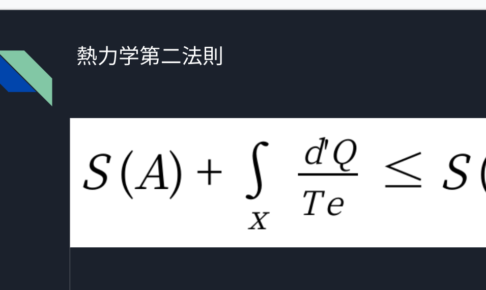
この記事が気に入ったら
いいねしよう!
最新記事をお届けします。


